Pour installer IPTV sur Tivimate IPTV Player, assurez-vous que votre appareil Android est compatible et connecté à une source Internet stable.
Téléchargez Tivimate depuis le Google Play Store ou utilisez l’application Downloader sur Amazon Fire Stick avec les ‘Sources inconnues’ activées. Une fois installé, lancez l’application, sélectionnez ‘Ajouter une playlist’ et entrez l’URL M3U de votre abonnement IPTV.
Tivimate remplira votre liste de chaînes. Explorer davantage vous permettra de mieux comprendre les options de personnalisation de Tivimate pour un streaming optimal.
1. Télécharger et installer TiviMate
Sur vos appareils Android/Smart TV/Android TV Box, ouvrez le Play Store, recherchez TiviMate IPTV Player et installez l’application.
Sur Firestick/Fire TV, activez l’option « Apps from Unknown Sources », installez l’app Downloader, puis utilisez-le pour télécharger le fichier APK via l’URL : https://tivimate.com/.
2. Lancer TiviMate et initialiser l’app
Ouvrez TiviMate. Au démarrage, acceptez les conditions.
Lors du premier lancement de TiviMate, un assistant de configuration s’affichera à l’écran. Si vous utilisez la version gratuite, une invitation à passer à la version premium pourra apparaître“TiviMate Companion”. Même si cette dernière offre davantage de fonctionnalités, la version gratuite suffit pour une utilisation de base.
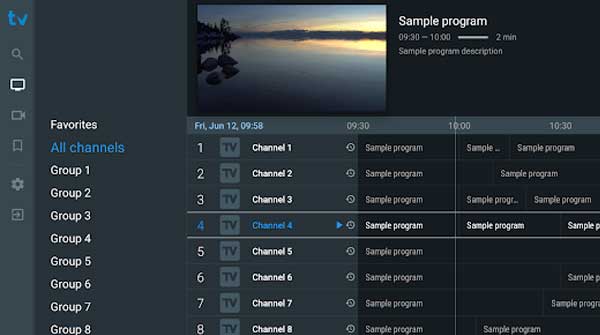
3. Ajouter votre playlist IPTV
Dans l’application TiviMate, rendez-vous dans le menu et sélectionnez « Ajouter une playlist« .
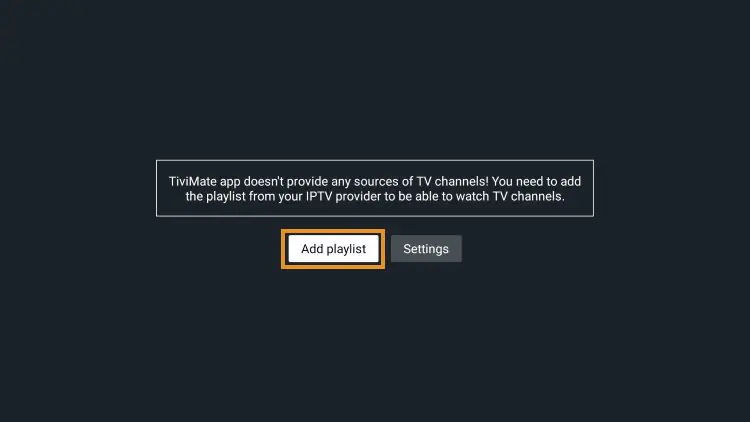
Saisissez l’URL M3U fournie par votre fournisseur IPTV. C’est cette adresse qui permettra à TiviMate d’importer vos chaînes, le guide TV (EPG) et les autres contenus liés à votre abonnement.
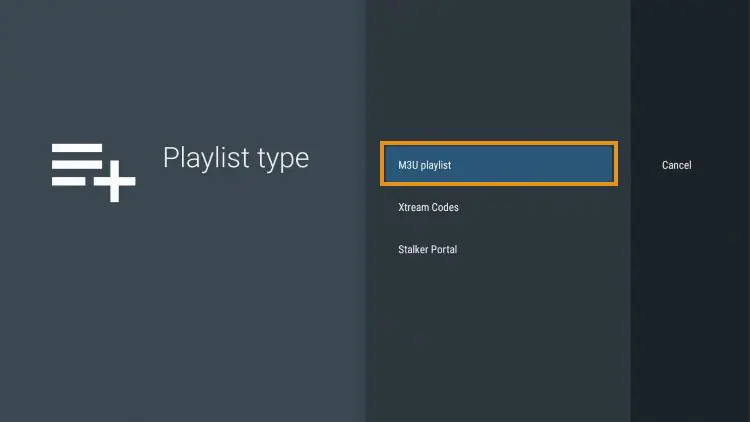
Optez pour « Entrer URL » et collez le lien « M3U » fourni par votre fournisseur IPTV.
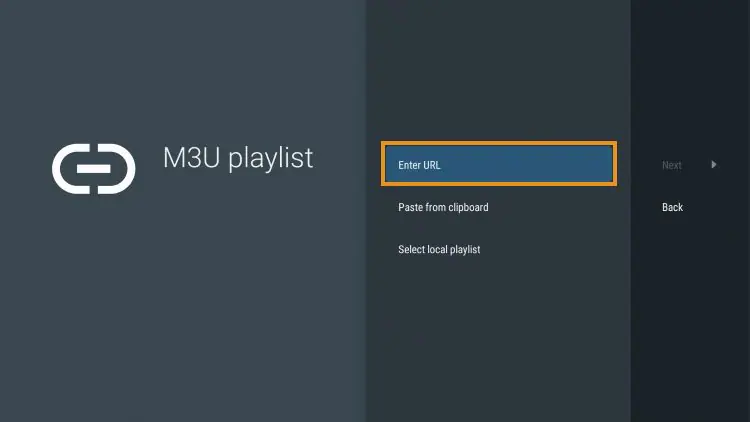
Cliquez sur « Next« .
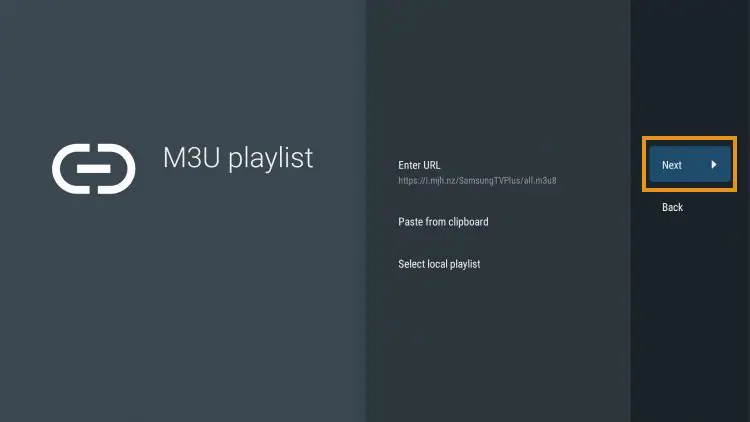
4. Attendre le chargement et explorer l’interface
Le contenu et l’EPG se chargent automatiquement.
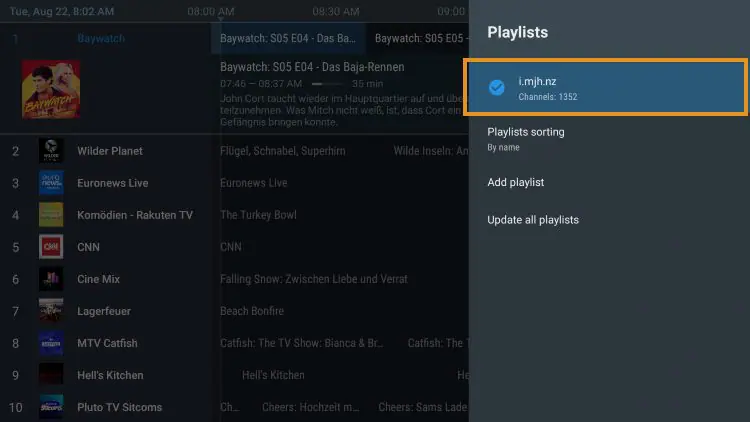
Ensuite, vous accéderez à:
la liste des chaînes et leur live guide,
la fonction recherche,
la création de groupes et de favoris,
et les options de Catch‑up, enregistrement et multivue.
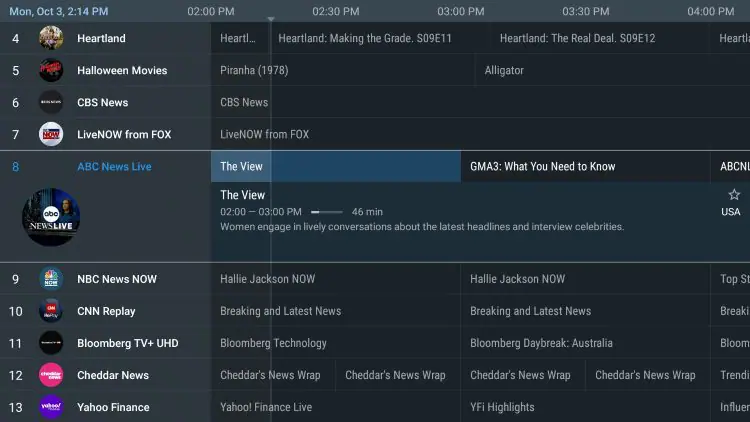
Questions Fréquemment Posées
Tivimate IPTV Player est-il disponible sur tous les téléviseurs intelligents ?
Pour déterminer si votre téléviseur intelligent prend en charge Tivimate, vérifiez son système d’exploitation.
S’il ne s’agit pas d’Android, vous pourriez avoir besoin d’un appareil de streaming comme NVIDIA Shield ou Amazon Fire Stick.
Explorez les options de votre téléviseur intelligent dans le menu des paramètres pour confirmer la compatibilité avant de tenter l’installation.
Le Tivimate IPTV Player peut-il être utilisé sur plusieurs appareils simultanément ?
Oui, Tivimate IPTV Player prend en charge l’utilisation multi-appareils, permettant le streaming simultané sur plusieurs appareils.
Pour activer cela, assurez-vous que votre fournisseur IPTV autorise les connexions simultanées. Accédez à Tivimate sur chaque appareil, entrez votre URL de playlist ou Xtream Codes, et configurez les paramètres pour optimiser la bande passante.
Comment puis-je résoudre les problèmes de streaming sur Tivimate ?
Pour dépanner les problèmes de streaming sur Tivimate, vérifiez d’abord la stabilité de votre réseau.
Assurez-vous que votre connexion Internet est forte et cohérente. Si la qualité du streaming est médiocre, réduisez la résolution vidéo dans les paramètres de Tivimate.
Effacez le cache de l’application pour éliminer les éventuels problèmes. Mettez à jour Tivimate et le firmware de votre appareil pour des performances optimales.
Y a-t-il des contrôles parentaux disponibles dans Tivimate IPTV Player ?
Oui, vous trouverez des contrôles parentaux dans Tivimate IPTV Player.
Pour configurer les restrictions parentales, accédez au menu des paramètres, puis sélectionnez ‘Contrôle Parental’. Ici, vous pouvez activer le filtrage de contenu en définissant un code PIN.
Cela vous permet de bloquer des chaînes ou des programmes spécifiques que vous jugez inappropriés. Personnalisez ces paramètres pour garantir que vos préférences de visualisation soient respectées.





